ווי צו וואָרצל Samsung Galaxy J5 אָן PC?
7 מערץ 2022 • פיילד צו: עצות פֿאַר פאַרשידענע אַנדרויד מאָדעלס • פּראָווען סאַלושאַנז
Samsung Galaxy J5 איז אַ אַפאָרדאַבאַל, מאַלטי-ציל און הויך-סוף אַנדרויד סמאַרטפאָנע וואָס קומט מיט פילע פֿעיִקייטן. כאָטש, פּונקט ווי קיין אנדערע אַנדרויד סמאַרטפאָנע, מיר קענען נישט נוצן עס צו זיין פול פּאָטענציעל אָן רוטינג עס. איר קען שוין וויסן די בענעפיץ פון רוטינג און ווי עס קענען קאַסטאַמייז דיין סמאַרטפאָנע דערפאַרונג. לעצטנס, פילע לייענער האָבן געבעטן אונדז ווי וואָרצל Samsung J5 אויף אַ זיכער שטייגער. צו העלפן זיי וואָרצל Samsung J5 מאַרשמעלאָו (אָדער אַ דערהייַנטיקט מיטל), מיר האָבן קומען אַרויף מיט דעם סטעפּוויסע טוטאָריאַל.
טייל 1: עצות פֿאַר רוטינג סאַמסונג דזש5 דעוויסעס
רובֿ פון די ניצערס מאַכן די רוקי גרייַז פון רוטינג זייער מיטל אָן מאכן קיין פּרעפּעריישאַנז. דעריבער, איידער מיר לערנען ווי וואָרצל Samsung J5, באַטראַכטן די פאלגענדע עצות:
- • צו אָנהייבן מיט, מאַכן זיכער אַז דיין טעלעפאָן איז בייַ מינדסטער 60% באפוילן. דעם וועט ענשור אַז די מיטל וועט נישט קער אַוועק אין די מיטן פון די רוטינג פּראָצעס.
- • אויב די רוטינג פּראָצעס איז סטאַפּט אין צווישן, דעמאָלט איר זאל סוף אַרויף לוזינג דיין דאַטן. דעריבער, עס איז וויכטיק צו נעמען זייַן באַקאַפּ פריער. איר קענען נעמען די הילף פון Dr.Fone - אַנדרויד באַקקופּ & ריסטאָר געצייַג צו טאָן אַזוי.
- • דערצו, אַלע די יקערדיק דריווערס און סאַמסונג דזש5 וואָרצל טעקע זאָל זיין דאַונלאָודיד.
- • אויב איר האָבן אַן נאָך פיירוואַל אָדער זיכערהייַט באַשטעטיקן אויף דיין מיטל, איר זאָל קער עס אַוועק.
- • דו זאלסט נישט גיין מיט קיין לויפן פון די מיל געצייַג צו וואָרצל סאַמסונג דזש5 מאַרשמעלאָו. נאָר נוצן אַן עכט און פאַרלאָזלעך אַפּלאַקיישאַן.
- • לעסאָף, איר דאַרפֿן צו ווענדן אויף די וסב דיבאַגינג אָפּציע אויף דיין טעלעפאָן. פירסטלי, באַזוכן זייַן סעטטינגס> וועגן טעלעפאָן און צאַפּן די "בויען נומער" זיבן קאָנסעקוטיווע מאָל צו ווענדן די דעוועלאָפּער אָפּציעס. איצט, גיין צו סעטטינגס> דעוועלאָפּער אָפּציעס און קער אויף "וסב דיבאַגינג".
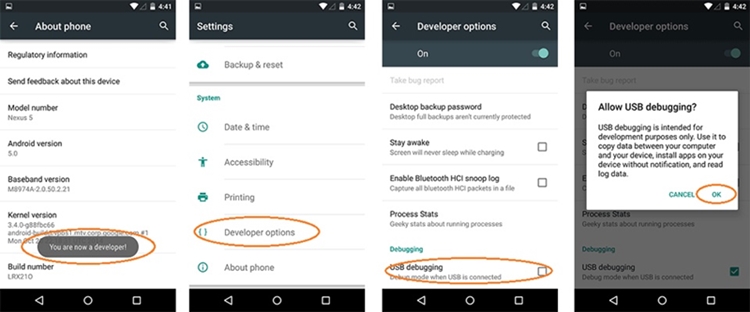
טייל 2: ווי צו וואָרצל Galaxy J5 אָן PC?
אויב איר טאָן נישט וועלן צו וואָרצל סאַמסונג דזש5 מאַרשמעלאָו מיט דיין פּיסי, איר קענען נעמען די הילף פון KingRoot אַפּ. עס וועט לאָזן איר וואָרצל דיין אַנדרויד סמאַרטפאָנע אָן קאַנעקטינג עס צו דיין פּיסי. כאָטש, אויב איר ווילן צו באַקומען בעסער רעזולטאַטן, איר זאָל וואָרצל דיין אַנדרויד מיטל דורך קאַנעקטינג עס צו אַ פּיסי. עס איז אַ זיכער אופֿן צו וואָרצל סאַמסונג דזש5 און איז באקאנט צו טראָגן העכער הצלחה קורס.
פונדעסטוועגן, אויב איר ווילט וואָרצל Samsung J5 אָן פּיסי, איר קענען פּרובירן די KingRoot אַפּ. אויס פון אַלע די בנימצא אָפּציעס, עס איז באטראכט ווי איינער פון די סייפאַסט און מערסט עפעקטיוו אַפּפּס צו וואָרצל אַנדרויד דעוויסעס. לערנען ווי צו וואָרצל Samsung J5 דורך נאָכפאָלגן די ינסטראַקשאַנז:
1. פירסטלי, גיין צו דיין טעלעפאָן ס סעטטינגס> זיכערהייַט און לאָזן די ינסטאַלירונג פון אומבאַקאַנט קוואלן.
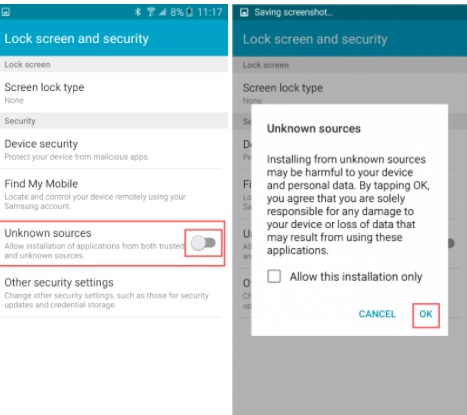
2. איצט, אראפקאפיע די אַפּק ווערסיע פון KingRoot אַפּ פֿון דאָ אויף דיין מיטל.
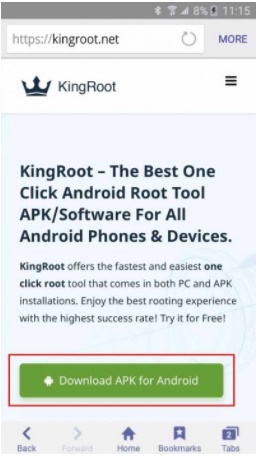
3. ינסטאַלירן עס אויף דיין מיטל. איר קען באַקומען די פאלגענדע פּינטלעך בשעת איר טאָן דאָס. נאָר שטימען צו עס און וואַרטן פֿאַר אַ בשעת ווי די אַפּ וואָלט זיין אינסטאַלירן אויף דיין טעלעפאָן.
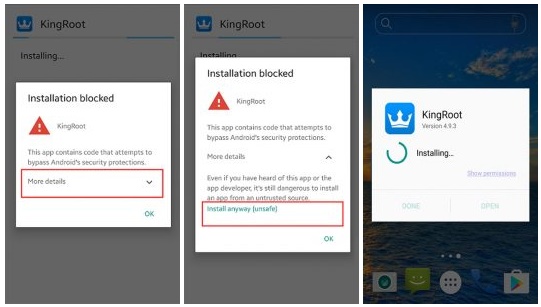
4. נאָך קאַמפּליטינג די ינסטאַלירונג, קאַטער די אַפּ און צאַפּן אויף די "וואָרצל" אָדער "פּרובירן צו וואָרצל" אָפּציע צו אָנהייבן דעם פּראָצעס.
5. זיצן צוריק און אָפּרוען ווי די אַפּ וועט וואָרצל סאַמסונג דזש5 מאַרשמעלאָו. מאַכן זיכער אַז איר האָבן אַ סטאַביל אינטערנעט פֿאַרבינדונג פֿאַר אַ גלאַט יבערגאַנג. אַדדיטיאָנאַללי, דער אויף-פאַרשטעלן גראדן וועט לאָזן איר וויסן וועגן די פּראָגרעס.
6. אין די סוף, איר וועט באַקומען אַ אָנזאָג ינפאָרמינג צי די רוטינג פּראָצעס איז הצלחה געענדיקט אָדער נישט.
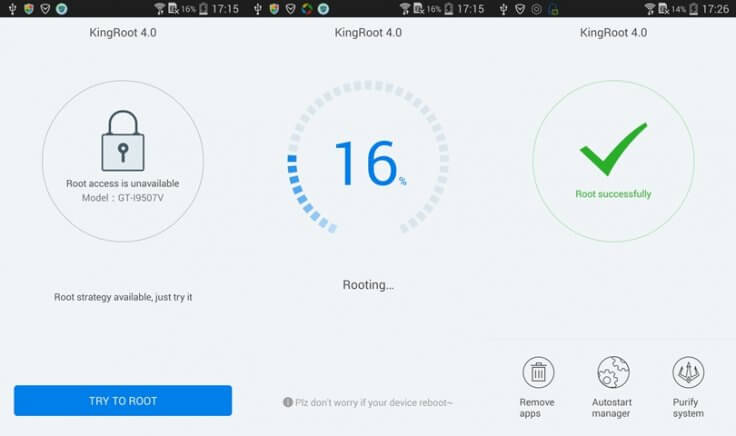
מיר האָפן אַז נאָך ווייַטערדיק די סאַלושאַנז, איר קענען וואָרצל דיין מיטל און אַז אויך אָן די נויט פון מאַניואַלי דאַונלאָודינג די Samsung J5 וואָרצל טעקע. איצט ווען איר וויסן ווי וואָרצל Samsung J7 מיט און אָן פּיסי, איר קענען אַוואַדע אַנליש זיין אמת פּאָטענציעל. ידעאַללי, איר זאָל וואָרצל סאַמסונג דזש5 מאַרשמעלאָו דורך קאַנעקטינג עס צו דיין פּיסי מיט די הילף פון דר.פאָנע אַנדרויד וואָרצל. עס איז אַ זיכער און פאַרלאָזלעך וועג צו וואָרצל דיין אַנדרויד מיטל און וועט געבן פּראָדוקטיוו רעזולטאַטן אָן קיין שאָדן צו דיין סמאַרטפאָנע.




יעקב דייוויס
שטעקן עדיטאָר